سلامی دوباره !
توضیح: یکی از انواع آموزش های جذاب و یکی از ترفند های لوگو سازی قرار دادن آیکون یا وکتور یا عکس با استفاده از چسب زدن به دیوار یا صفحه ی کاری میباشد. با این روش میتوان طرح های مفیدی را طراحی کرد و برای بچه ها و در آموزش ها استفاده کرد. با آموزش جذاب و بسیار ساده روبه رو خواهید بود. با ما باشید.
شرح آموزش:
سطح آموزش: ابتدایی
مدت زمان آموزش : کمتر از 20 دقیقه
—————————————————————————————————–
ابتدا یه صفحه کاری جدید بسازید در اندازه های 500×300 pixels ، سپس با استفاده از shift + f5 و استفاده از گزینه color یه رنگ مناسب را برای تصویر مورد نظر انتخاب میکنیم . رنگ پیشنهادی ما در آموزش #a13503 میباشد.
خب حالا ما نیاز به عکسی داریم تا بر روی صفحه کاریمون بیاریم تا در آینده اون رو به صفحه کاریمون اتصال بدیم . میتونیم از عکس های مختلف و یا حتی عکس خودتون استفاده کنید. خوب عکس رو بر روی صفحه کاریمون بندازید و با استفاده از ctrl+t اون رو کمی چرخش بدید و زاویه دار کنید مانند عکس زیر.
حالا بر روی همین لایه کلیک راست نمایید و blending option رو بزنید. حالا مانند تصاویر زیر تنظیمات رو اجرا کنید.
و در نهاییت عکس نتیجه
حالا ابزار Polygonal Lasso Tool رو از تولبار سمت چپ انتخاب نماییم و مانند تصویر زیر یه مستطیل رو ایجاد کنید. بعد که ایجاد کردید با استفاده از کلید های ترکیبی ctrl+shift+n یه لایه جدید بسازید حالا shift+f5 رو زده و از قسمت color کد رنگ زیر رو اضافه کنید و اوکی کنید . #c1cccd
همچنان در حالت سلکت قرار دارید؟ ctrl+d رو بزنید تا از این حالت خارج شید. حالا شبیه چسب شد اما انتهای چسب رو اگه با زبون ببرید صاف نمیشه در نتیجه نیاز به تغییر اون قسمت داریم . حالا Eraser Tool رو انتخاب کنید و از نوار بالایی از قسمت تنظیماتش مانند شکل زیر عمل کنید
حالا بر انتهای چسب اعمال کنید مانند شکل زیر
حالا opacity رو به 22 درصد تغییر بدید .
خوب حالا باید یکم واقعیش کنیم . ابزار Dodge Tool رو از تولبار سمت چپ انتخاب کنید . و مانند تنظیمات بیان شده تغییر دهید .
(Brush: 7px, Range: Highlights, Exposure: 50%) حالا بر روی چسب مانند شکل زیر خط هایی رو ترسیم نمایید که نشان دهنده ای هوای زیر چسب میباشد.
بهتر شد درست است؟ حالا برای اینکه این کار تثبیت بشه و نمایش بهتری پیدا کنه برید به ابزار Burn Tool از نوار ابزار سمت چپ و مانند تنظیمات زیر عمل کنید. (Brush: 30px, Range: Shadows, Exposure: 100%) حالا بر روی چسب بکشید.
حالا از لایه کپی بگیرید . { با استفاده از ctrl+j} و layer mode رو { همون که بالای لایه ها قرار داره و به صورت پیشفرض normal نوشته} به Overlay تغییر بدید . حالا کمی روشن تر میشه عکس ! به سراغ فیلتر زیر بروید Filter > Stylize > Emboss و مانند شکل زیر ………
و نتیجه
آموزش ما به پایان رسید میتوانید چسب های دیگری را با همین روش به طرف های دیگر آن بزنید که سلیقه ای و اختیاری است که
دیدگاه کاربران(0)
ارسال دیدگاه
برای نوشتن دیدگاه باید وارد بشوید.


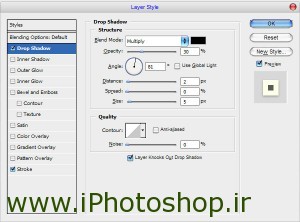
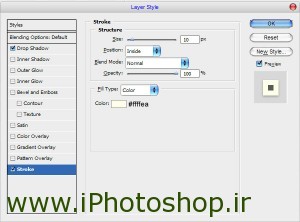


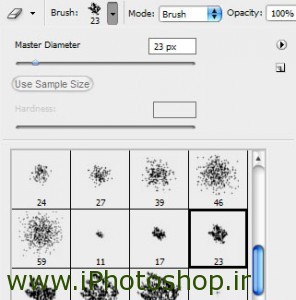




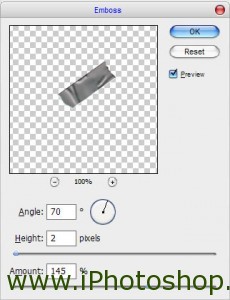

 پکیج تصاویر ایده و خلاقیت در فتوشاپ
پکیج تصاویر ایده و خلاقیت در فتوشاپ  دوره حرفه ای ابزار شناسی فتوشاپ
دوره حرفه ای ابزار شناسی فتوشاپ  دوره مقدماتی آموزش فتوشاپ
دوره مقدماتی آموزش فتوشاپ  ایجاد افکت متنی در فتوشاپ
ایجاد افکت متنی در فتوشاپ  آموزش طراحی کارت ویزیت دو طرفه
آموزش طراحی کارت ویزیت دو طرفه  آموزش طراحی کاور موزیک
آموزش طراحی کاور موزیک  اجرای افکت زیبا در فتوشاپ
اجرای افکت زیبا در فتوشاپ  آموزش ساخت پستهای پازلی برای اینستاگرام 2 + demo
آموزش ساخت پستهای پازلی برای اینستاگرام 2 + demo  Telegram
Telegram Linkedin
Linkedin Pinterest
Pinterest Twitter
Twitter